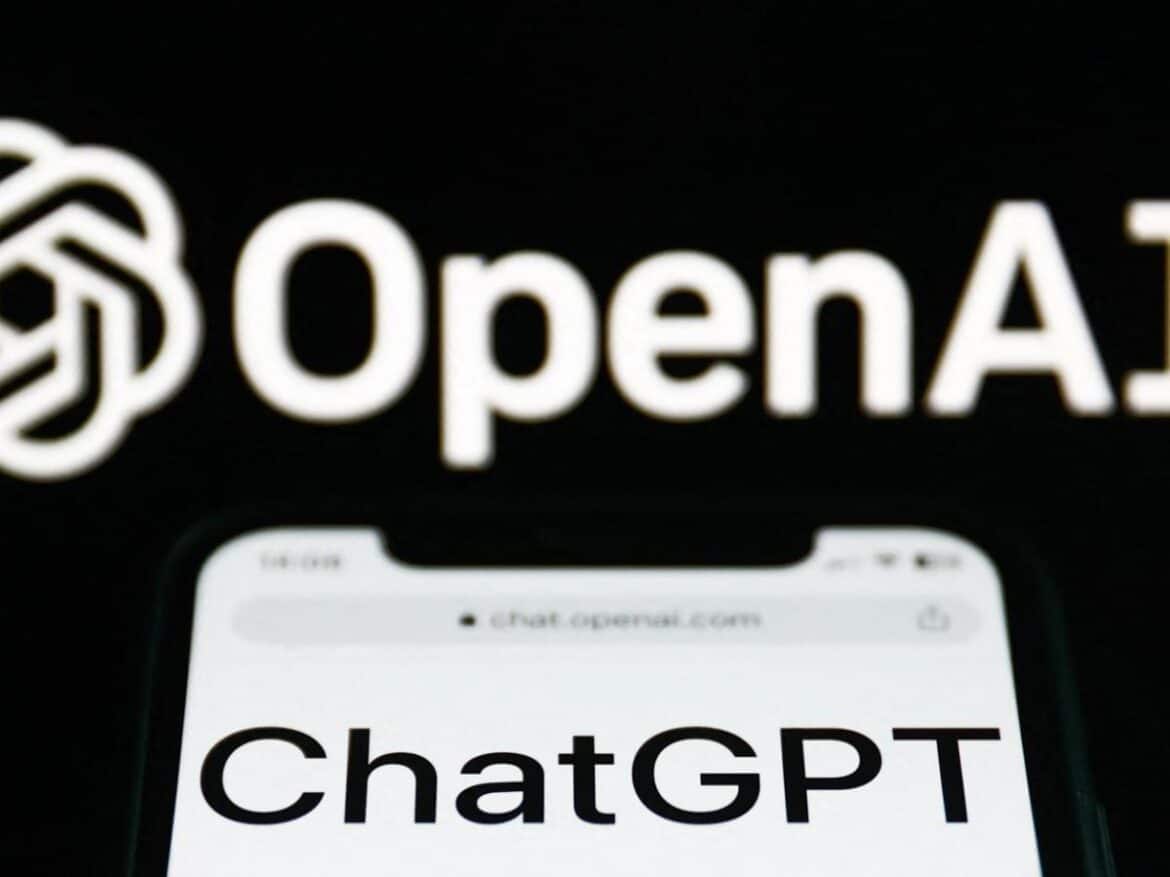ChatGPT permet non seulement de créer des textes, mais aussi des images. Même dans sa version gratuite, il est possible de générer des images pour des projets créatifs et la communication visuelle.
Créer des images avec ChatGPT : aperçu complet
ChatGPT est généralement utilisé pour la génération de texte. Depuis mars 2025, OpenAI offre à tous les utilisateurs de ChatGPT la possibilité de créer des images générées par l’IA directement dans le chat.
- Cette fonctionnalité repose sur le nouveau modèle multimodal GPT-4o, qui a amélioré la génération d’images grâce à une méthode autorégressive. Contrairement à d’autres modèles, les images ne sont pas composées à partir de bruit, mais à partir de blocs de pixels assemblés de gauche à droite et de haut en bas. Cela réduit les erreurs typiques de l’IA et permet des compositions plus complexes.
- Lorsque vous créez des images à l’aide de l’outil d’IA, veillez à ne pas utiliser de descriptions qui copient, par exemple, du matériel protégé par le droit d’auteur. Vous n’avez également pas la possibilité de générer des personnalités connues dans les images. Celles-ci sont protégées par le droit d’auteur.
- En ce qui concerne spécifiquement l’imitation des styles d’artistes contemporains vivants, la règle suivante s’applique : Même avec GPT-4o, l’imitation délibérée du style d’artistes vivants individuels reste limitée. Alors que les nouvelles directives accordent plus de liberté dans l’imitation des styles de studios (tels que Pixar ou Ghibli), la génération ciblée d’œuvres dans le style d’artistes contemporains est interdite. OpenAI justifie cette décision par des considérations éthiques et liées au droit d’auteur.
- Toutes les images, marques et logos protégés par le droit des marques ne peuvent pas être créés avec l’outil d’IA, car ils sont également soumis au droit d’auteur. Les informations sensibles, telles que les informations privées, les adresses, etc. sont également interdites dans la représentation.
- Les restrictions suivantes s’appliquent aux utilisateurs de la version gratuite de ChatGPT : Seules deux images par jour peuvent être créées. De plus, les images générées ont une résolution inférieure à celle de la version Plus. La possibilité de retoucher ou d’itérer directement les images générées est limitée. Pour les utilisateurs qui souhaitent créer plus de deux images par jour ou qui ont besoin d’une résolution plus élevée, OpenAI propose des abonnements payants avec des fonctionnalités avancées.
- Pour créer une image, il suffit de saisir une description détaillée dans le champ de discussion. Plus la description est précise (par exemple, style, perspective, conditions d’éclairage), meilleur sera le résultat. Veuillez noter que des temps d’attente peuvent survenir en cas de forte utilisation, car les capacités des serveurs sont limitées.
Étape par étape : comment créer des images avec ChatGPT
En tant qu’utilisateur privé, vous utilisez généralement la version gratuite de ChatGPT 4.o pour créer des images. En tant qu’entreprise, vous pouvez utiliser ChatGPT Enterprise, une version qui offre un accès illimité à ChatGPT 4.o, ainsi que des mesures de sécurité avancées et des outils d’administration pour les équipes. La version gratuite ne vous permet pas de retoucher les images.
- Créer une description : créez une description de l’image que vous souhaitez créer. Plus vous décrivez l’image avec précision, plus elle sera fidèle à la réalité. Choisissez des adjectifs appropriés qui expliquent le motif, la couleur et les détails de l’image, par exemple : « Créez une image futuriste d’une ville au coucher du soleil, avec des gratte-ciel et des néons. »
- Traitement : l’outil de traitement de texte transmet votre description de l’image et crée l’image générée par l’IA. Une fois qu’elle est terminée, vous pouvez la voir dans le chat de ChatGPT. Cela peut parfois prendre un certain temps.
- Apporter des modifications : vous pouvez créer d’autres variantes à partir de cette image. Pour ce faire, saisissez les modifications souhaitées dans le champ de texte, par exemple : d’autres couleurs (pastel au lieu de sombre), un autre style (dessin au crayon au lieu de photo) ou une autre perspective (vue à vol d’oiseau au lieu de vue en contre-plongée).& nbsp;Remarque : dans la version gratuite, une image entièrement nouvelle est créée. Dans la version payante, certaines parties de l’image peuvent être retouchées.
- Télécharger : si vous êtes satisfait de l’image, téléchargez-la. Vous pouvez ensuite l’utiliser comme vous le souhaitez.
Inpainting avec ChatGPT : Comment affiner vos images
L’inpainting consiste à modifier ou à remplacer de manière ciblée une zone sélectionnée d’une image à l’aide de l’IA, tout en conservant le reste du contexte de l’image. Cette fonction n’est disponible que dans la version payante (ChatGPT Plus ou Enterprise).
- L’inpainting avec ChatGPT-4o fonctionne de manière similaire aux modèles précédents (par exemple DALL·E 3), mais grâce à une intégration plus poussée des capacités multimodales, il est devenu plus précis, plus interactif et plus rapide. Pour utiliser cette fonctionnalité, commencez par une image générée par l’IA ou téléchargez votre propre image.
- ChatGPT affiche l’image. Sélectionnez la zone que vous souhaitez modifier à l’aide de la souris ou de votre doigt (sur les écrans tactiles), par exemple un objet, un visage ou un détail particulier.
- Saisissez ensuite la commande. Décrivez ce qui doit apparaître dans la zone sélectionnée, par exemple : « Remplacer les lunettes de soleil par des lunettes cyber futuristes ».
- GPT-4o génère une nouvelle image en fonction de votre commande. Seule la zone sélectionnée est modifiée, le reste reste inchangé. Supposons que vous ayez généré une image représentant une femme assise sur un banc public et que vous ayez sélectionné un chien au premier plan que vous souhaitez remplacer par un écureuil. Votre invite est la suivante : « Remplacer le chien par un écureuil ».
- Vous pouvez répéter le processus pour modifier d’autres zones ou affiner le résultat. À l’étape suivante, vous pourriez par exemple sélectionner le visage de la femme et demander : « Donne un sourire à la personne ». Après chaque itération, vous pouvez définir de nouvelles sélections ou sélectionner à nouveau l’ancienne zone. Dans la pratique, trois à huit itérations par image se sont avérées courantes.
Conception créative d’images avec ChatGPT : conseils pour des résultats impressionnants
Une description détaillée et l’expérimentation de styles artistiques, de couleurs et de perspectives sont les ingrédients de base pour créer des images esthétiques. En y ajoutant une amélioration progressive de chaque version et une idée claire de l’utilisation prévue de l’image, vous obtiendrez des œuvres uniques dont votre public se souviendra.
- La clé pour obtenir des images impressionnantes réside dans la description détaillée et créative du motif souhaité. Plus vous décrivez l’image avec précision et créativité, meilleur sera le résultat. Utilisez des adjectifs spécifiques et donnez des détails sur les couleurs, les perspectives et les styles. Exemple : « Créez une image d’une fête foraine nostalgique la nuit, avec des lumières scintillantes et une grande roue en arrière-plan ».
- Profitez de l’occasion pour essayer différents styles artistiques. Expérimentez avec des descriptions qui demandent un style aquarelle, peinture à l’huile ou œuvre d’art numérique futuriste. Cette diversité vous permet d’explorer un large éventail d’expressions visuelles et de décider celle qui correspond le mieux à votre vision.
- Le processus de génération d’images est itératif. Une fois qu’une image a été créée, vous avez la possibilité d’y apporter des modifications. Utilisez la fonction pour modifier des détails tels que les couleurs, les perspectives ou les styles. Cela vous aidera à façonner l’image exactement comme vous le souhaitez. Il vous suffit d’indiquer les modifications que vous souhaitez apporter et d’envoyer la nouvelle description pour qu’elle soit ajustée.
- La création d’images avec ChatGPT offre des possibilités créatives pour de nombreux projets. Que vous ayez besoin de graphiques pour des présentations, d’illustrations pour des histoires ou simplement d’œuvres artistiques à usage personnel, la génération d’images assistée par l’IA peut vous aider à concrétiser vos visions créatives.
- Il existe de nombreuses ressources en allemand recommandées qui proposent des collections complètes de prompts pour la génération d’images avec ChatGPT. All-AI.de propose 50 exemples créatifs, des conseils et des astuces pour vous permettre de vous lancer immédiatement et de développer votre propre style. En revanche, KI-im-Alltag.de présente une galerie de différentes images générées par l’IA, chacune accompagnée de la commande correspondante. C’est un moyen pratique de voir comment différentes descriptions conduisent à des résultats différents.
- Galaxy.ai propose 28 invites axées sur les bases de la génération d’images et aide à comprendre le rôle des réseaux neuronaux dans ce processus. Prompt Engineering Guide est une ressource précieuse pour ceux qui souhaitent approfondir le sujet de l’ingénierie des invites. Cette ressource propose une collection complète de plus de 3 000 invites, exemples, cas d’utilisation, outils, API et extensions.
Droits d’image et utilisation : ce qu’il faut savoir sur les images ChatGPT
Les droits d’image et l’utilisation commerciale des images générées par l’IA dans ChatGPT sont soumis à des règles claires, en particulier lorsque des marques, des célébrités ou des styles protégés sont impliqués.
- Vous pouvez utiliser vos images générées à des fins commerciales, qu’elles aient été générées avec la version gratuite ou payante. Cela s’applique par exemple aux sites web, aux réseaux sociaux, aux produits imprimés, à la publicité, à YouTube, aux t-shirts, aux livres, etc. Ces droits s’appliquent à votre propre contenu.
- Les représentations, imitations ou modifications de logos, marques ou produits protégés par le droit d’auteur et le droit des marques ne sont pas autorisées. Cela s’applique également si elles ont été générées par l’IA. En cas d’infraction, vous vous exposez à des avertissements, des poursuites pour violation du droit d’auteur et des actions en cessation. Par exemple, la commande suivante serait interdite : « Crée une image d’un iPhone avec le logo Apple qui vole ».
- Les images représentant clairement des personnes réelles (vivantes ou décédées) sont également interdites, car elles enfreindraient le droit à l’image. Ce groupe de personnes comprend : les acteurs, les politiciens, les sportifs, les influenceurs, etc. Une invite telle que « Crée un portrait réaliste de Friedrich Merz dans un style médiéval » ne serait pas autorisée.
- L’imitation du style d’artistes tels que van Gogh, Banksy ou Pixar est controversée et se situe dans une zone juridique floue. C’est pourquoi OpenAI filtre automatiquement de nombreuses invites stylisées. Une invite telle que « Dessine une fille dans le style du réalisateur d’anime japonais Hayao Miyazaki » peut être bloquée ou présenter un risque juridique si l’image est destinée à un usage commercial.
- Utilisez plutôt des styles génériques descriptifs, tels que « peint à l’aquarelle » ou « style esquisse au crayon ». Les lieux et les environnements sont également juridiquement sûrs tant qu’ils ne contiennent pas de bâtiments protégés par une marque déposée : « Un village steampunk sur une île flottante » ou « Une ville futuriste la nuit ».
- Les personnages fictifs tels qu’« une aventurière avec un bras mécanique et une cape » ou « une grenouille humanoïde en armure de chevalier » sont tout aussi sûrs sur le plan juridique que les créatures fabuleuses ou fantastiques. Vous pouvez par exemple utiliser sans hésitation : « Un dragon de cristal dormant dans une grotte » ou « Une licorne avec des vrilles végétales dans la forêt ».
- Évitez à tout prix les noms tels que Disney, Marvel, Star Wars ou Pixar dans vos requêtes. Renoncez également aux visages célèbres ou aux traits reconnaissables, aux symboles ressemblant à des logos ou aux formes de produits connus. Les termes tels que « dans le style de Banksy » ou « comme chez DreamWorks » sont également tabous.
Création d’images IA gratuite : découvrez les alternatives à ChatGPT
Si ChatGPT ne vous convient pas, il existe de nombreux autres générateurs d’images IA qui vous permettent de créer ou de modifier des images. La plupart d’entre eux proposent des options gratuites.
- Microsoft Copilot Designer utilise DALL·E 3 et peut être utilisé gratuitement avec un compte Microsoft jusqu’à épuisement du quota de génération d’images gratuites. Copilot Designer se concentre principalement sur la génération de nouvelles images, et non sur l’édition ciblée d’images (inpainting). Il génère rapidement et facilement des images de haute qualité et est particulièrement optimisé pour la génération d’images dans les outils Microsoft (Office, Edge, Windows).
- Stable Diffusion est un modèle d’apprentissage profond open source techniquement sophistiqué, qui s’adresse particulièrement aux utilisateurs technophiles tels que les artistes, les développeurs et les professionnels qui souhaitent expérimenter la génération d’images par IA. Pour une utilisation locale efficace, un processeur graphique (GPU) est fortement recommandé. Sans GPU, la génération d’images sur le CPU prend beaucoup de temps (souvent plusieurs minutes par image) ou n’est pratiquement pas utilisable.
- Stable Diffusion est très flexible et prend en charge la personnalisation des modèles, des styles, des résolutions et diverses options de contrôle. Il existe de nombreuses possibilités pour influencer la génération d’images. Le logiciel offre des fonctions telles que l’inpainting (remplacement/édition ciblé de zones d’images), l’outpainting (extension d’images au-delà des bords d’origine), Text2Image (images à partir de texte), Image2Image (transformation d’image à image) ainsi que des fonctions d’entraînement et de réglage fin.
- Leonardo AI est une plateforme proposant des styles d’images et des modèles prêts à l’emploi (par exemple pour les jeux, le concept art, les illustrations). Elle est particulièrement performante pour les images très stylisées et riches en détails graphiques (par exemple fantasy, science-fiction) et offre des fonctions d’inpainting et d’édition en temps réel. Elle est très appréciée des professionnels de la création, mais son tarif gratuit présente certaines limites, notamment en ce qui concerne le nombre de crédits et donc l’utilisation des fonctions. Une fois les crédits gratuits épuisés, de nombreuses fonctionnalités ne sont plus disponibles que de manière limitée ou moyennant paiement.
- Deep Dream Generator : Deep Dream Generator est un outil en ligne gratuit basé sur l’algorithme DeepDream de Google. Il permet aux utilisateurs de télécharger leurs propres images et de les modifier à l’aide de différents styles et effets.
- RunwayML : RunwayML est une plateforme qui permet aux utilisateurs d’interagir avec différentes intelligences artificielles afin de créer des projets créatifs. Elle propose une multitude de modèles pour la génération et le traitement d’images, tels que le transfert de style, l’art génératif à l’aide de GAN, la génération de texte en image et le traitement d’images, comme la suppression d’arrière-plans ou l’ajout d’effets.
- Artbreeder : Artbreeder est un site web qui vous permet de créer de nouvelles œuvres d’art à l’aide de réseaux antagonistes génératifs (GAN) en combinant et en ajustant différentes images. À partir d’images existantes, vous pouvez mélanger et modifier des éléments.
- DeepArt.io : DeepArt.io est un outil en ligne qui permet aux utilisateurs de transformer leurs propres photos en œuvres d’art dans le style d’artistes célèbres tels que Van Gogh ou Picasso.